-
利用状況や、利用可能額の確認方法を教えてください。[ワイモバイルまとめて支払い]
-
My Y!mobile、またはMy SoftBankアプリにてご利用状況をご確認できます。
1666人の方の参考になっています。
- ※
「ワイモバイルまとめて支払い」について詳しくはこちらをご確認ください。
- ※
ご家族と請求先をまとめている場合、ご自身のご利用分でなくても請求書などに記載されます。

「ワイモバイルまとめて支払い」の利用状況はどこで確認できますか?
My Y!mobile、またはMy SoftBankアプリにて「ワイモバイルまとめて支払い」のご利用状況を確認することができます♪
ご利用状況の確認方法は以下をご確認ください!
 My Y!mobile(ウェブ)での確認方法
My Y!mobile(ウェブ)での確認方法-
ご利用履歴
My Y!mobileに表示されている「ご利用履歴」の「確認する」をタップしてください!
- ※
こちらのリンクからアクセスしログインすると「ワイモバイルまとめて支払い」の項目がすぐに表示されます。
- ※
ワイモバイル回線をご利用中のスマートフォンなら、Wi-FiをOFFにすると自動ログインできます。
- ※
ログイン時のパスワードが不明なかたはこちらをご確認ください。

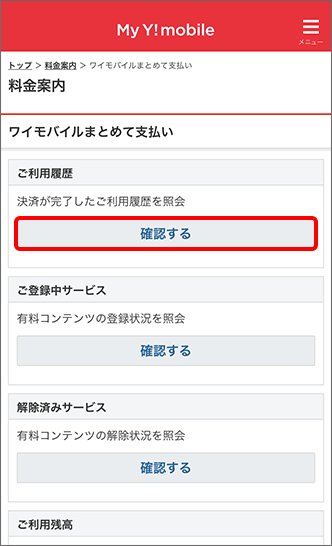

タップしました!
以下の画面にてご確認できます!
ご利用履歴の詳細については提供元へお問い合わせください。- ※
1ヵ月のご購入件数が多い場合、一部は表示されない可能性があります。

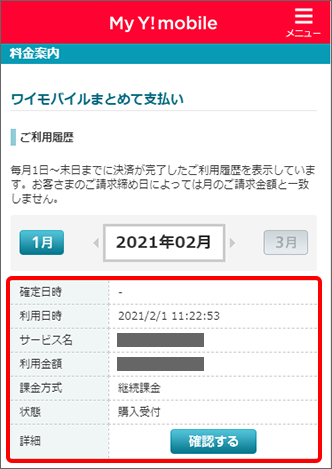

確認できました♪
- ※
-
有料コンテンツの登録状況
My Y!mobileに表示されている「ご登録中サービス」の「確認する」をタップしてください!
- ※
こちらのリンクからアクセスしログインすると「ワイモバイルまとめて支払い」の項目がすぐに表示されます。
- ※
ワイモバイル回線をご利用中のスマートフォンなら、Wi-FiをOFFにすると自動ログインできます。
- ※
ログイン時のパスワードが不明なかたはこちらをご確認ください。

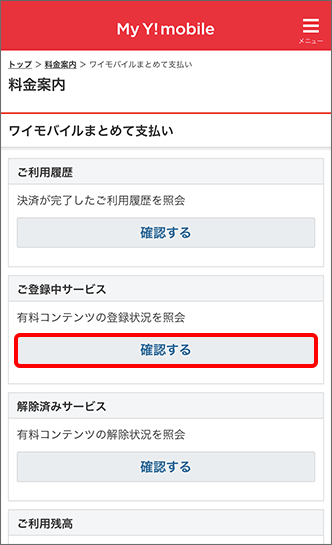

次の画面に変わりました!
以下の画面にてご確認できます!
有料コンテンツの登録状況の詳細については提供元へお問い合わせください。
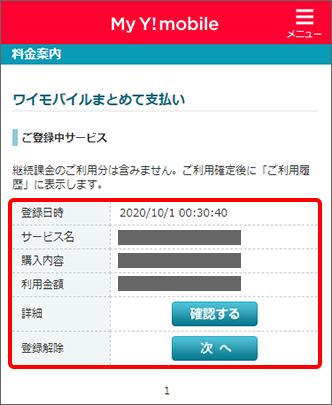

登録している有料コンテンツを解除することはできますか?
はい!登録の解除をしたいサービスの「次へ」をタップすると、解除手続きの画面に進むことができます!
- ※
一部My Y!mobileからお手続きできないコンテンツがあります。解除ができないものは提供元より退会手続きをお願いします。


分かりました♪
- ※
-
ご利用残高
My Y!mobileに表示されている「ご利用残高」の「確認する」をタップしてください!
- ※
こちらのリンクからアクセスしログインすると「ワイモバイルまとめて支払い」の項目がすぐに表示されます。
- ※
ワイモバイル回線をご利用中のスマートフォンなら、Wi-FiをOFFにすると自動ログインできます。
- ※
ログイン時のパスワードが不明なかたはこちらをご確認ください。

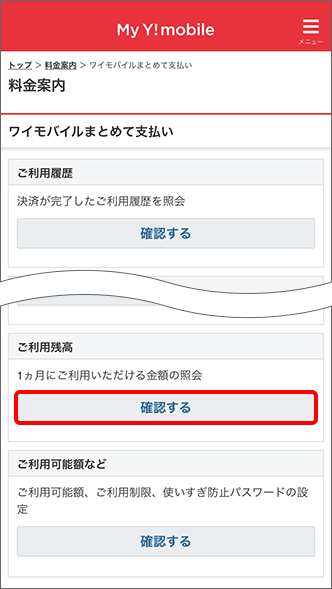

タップしました!
以下の画面にてご確認できます!
ご利用残高は、ご利用可能額から現時点のご利用額(購入受付も含む)を差し引いた金額が表示されます。
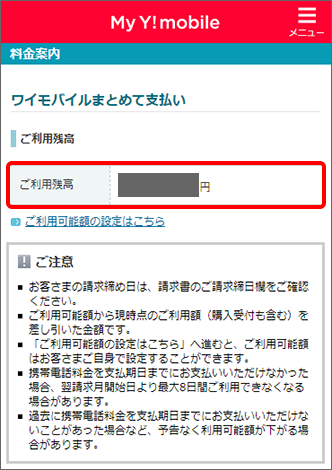

あれ?もっと使えるはずだけどな…
ご利用可能額を変更していませんか?
ご利用可能額の変更については、以下にある「ご利用可能額の設定」をご確認ください。

確認してみます!
- ※
-
ご利用可能額の設定
- ※
「設定可能なご利用可能額」は、お客さまのご契約内容・ご利用状況などにより、当社にて設定しているため上限金額の変更はできません。
My Y!mobileに表示されている「ご利用可能額など」の「確認する」をタップしてください。
- ※
こちらのリンクからアクセスしログインすると「ワイモバイルまとめて支払い」の項目がすぐに表示されます。
- ※
ワイモバイル回線をご利用中のスマートフォンなら、Wi-FiをOFFにすると自動ログインできます。
- ※
ログイン時のパスワードが不明なかたはこちらをご確認ください。

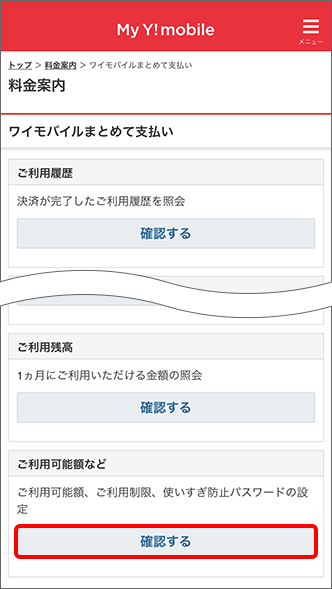

次は「ご利用可能額の設定」をタップすればいいのかな?
はい♪「ご利用可能額の設定」をタップしてください!

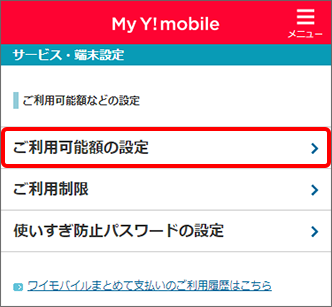

タップしました!
次に「ご希望のご利用可能額」を入力し、「次へ」をタップしてください。
- ※
「設定可能なご利用可能額」は、お客さまのご契約内容・ご利用状況などにより、当社にて設定しているため上限金額の変更はできません。
- ※
ご利用可能額は1円単位で設定できます。

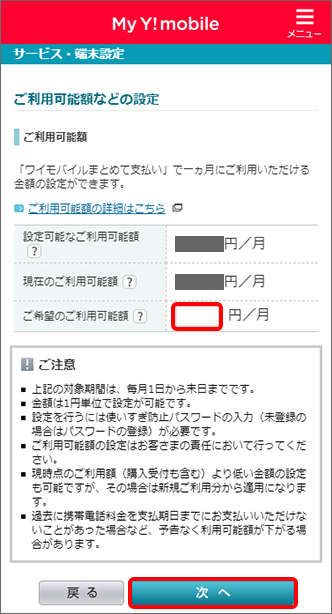

次はどうしたらいいですか?
入力したご利用可能額を確認し「次へ」をタップしてください!

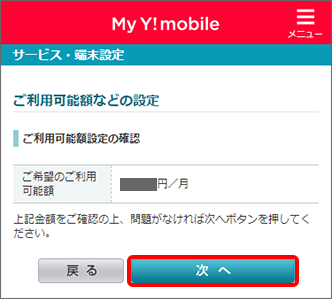

タップしました!
「使いすぎ防止パスワード」を入力し「設定」をタップすると、設定完了です♪
- ※
「使いすぎ防止パスワード」を設定していない場合、登録画面が表示されます。半角英数字混在で6桁から16桁のパスワードを設定してください。

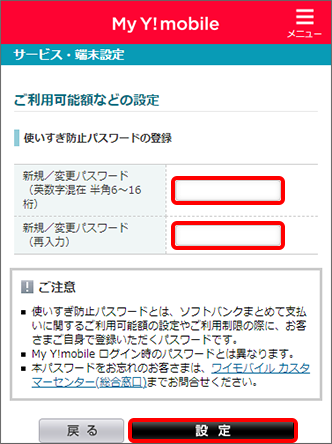

設定できました!ありがとうございました♪
- ※
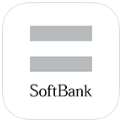 My SoftBankアプリでの確認方法
My SoftBankアプリでの確認方法-
ご利用履歴
「My SoftBankアプリ」を起動し、ご確認希望の携帯電話番号が表示されている項目をタップしてください♪
- ※
こちらのリンクからアクセスするとMy SoftBankアプリが起動し、「お支払い料金」または「ご利用料金」の項目がすぐに表示されます。
- ※
ご確認希望の携帯電話番号の内訳が表示されている場合は、次の手順へお進みください。

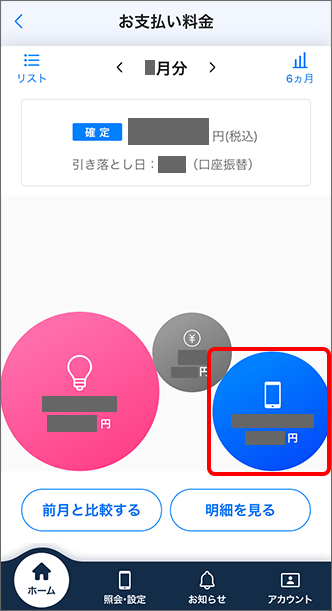

アプリを起動しました!
「ワイモバイルまとめて支払い」の「ご利用明細の確認」をタップしてください♪

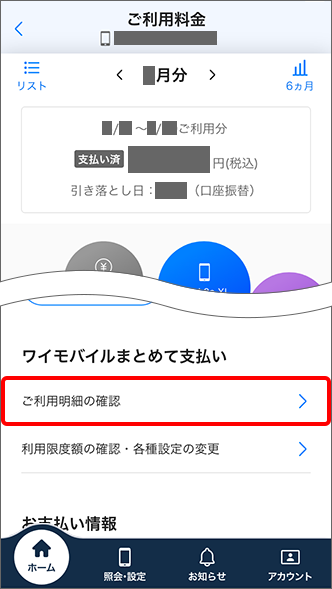

タップしました!
表示された画面にてご利用履歴をご確認ください!
ご利用履歴の詳細については提供元へお問い合わせください。
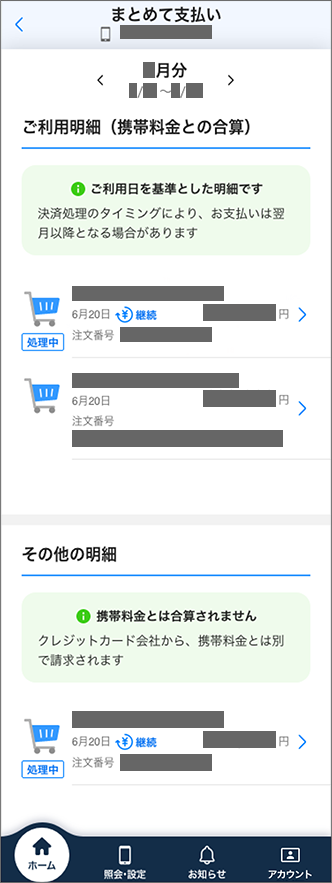
- ※
-
ご利用残高
「My SoftBankアプリ」を起動し、ご確認希望の携帯電話番号が表示されている項目をタップしてください♪
- ※
こちらのリンクからアクセスするとMy SoftBankアプリが起動し、「お支払い料金」または「ご利用料金」の項目がすぐに表示されます。
- ※
ご確認希望の携帯電話番号の内訳が表示されている場合は、次の手順へお進みください。

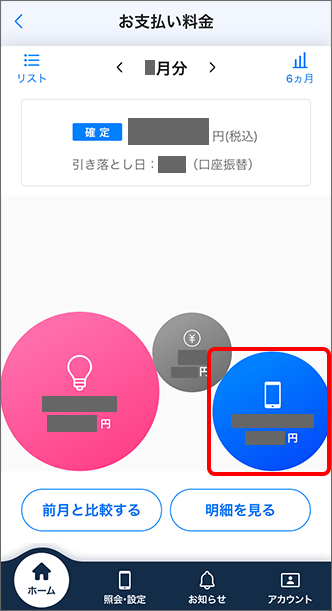

アプリを起動しました!
「ワイモバイルまとめて支払い」の「利用限度額の確認・各種設定の変更」をタップしてください♪

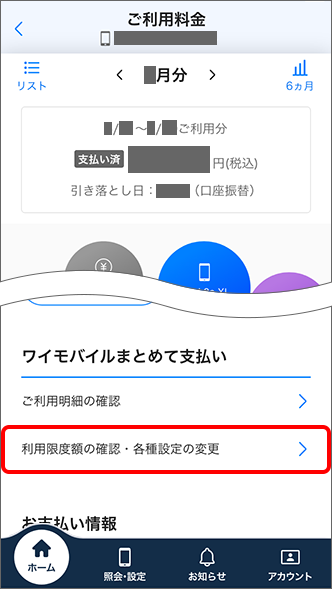

タップしました!
表示された画面の「今月の利用可能額」にある「残り」にてご利用残高をご確認ください!
ご利用残高は、ご利用可能額から現時点のご利用額(購入受付も含む)を差し引いた金額が表示されます。
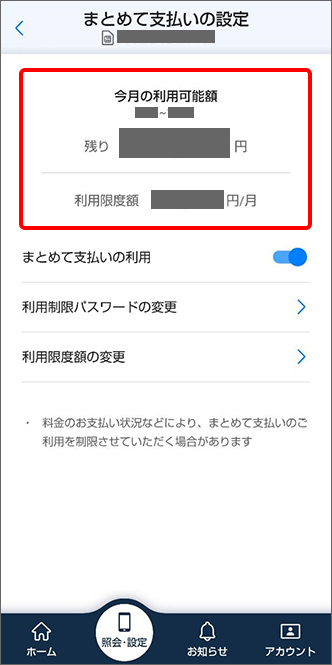

あれ?もっと使えるはずだけどな…
ご利用可能額を変更していませんか?
ご利用可能額の変更については、以下にある「ご利用可能額の設定」をご確認ください。

確認してみます!
- ※
-
ご利用可能額の設定
「My SoftBankアプリ」を起動し、ご確認希望の携帯電話番号が表示されている項目をタップしてください♪
- ※
こちらのリンクからアクセスするとMy SoftBankアプリが起動し、「お支払い料金」または「ご利用料金」の項目がすぐに表示されます。
- ※
ご確認希望の携帯電話番号の内訳が表示されている場合は、次の手順へお進みください。

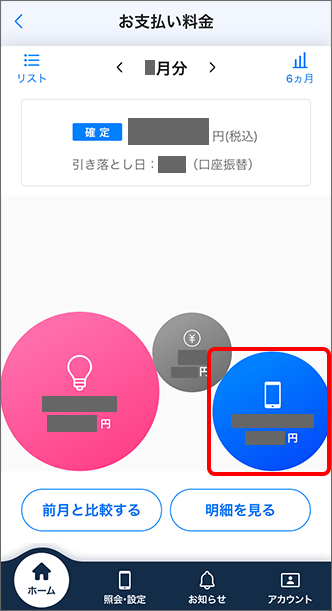

アプリを起動しました!
「ワイモバイルまとめて支払い」の「利用限度額の確認・各種設定の変更」をタップしてください♪

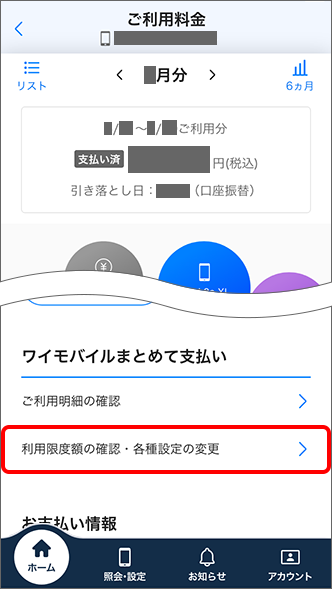

タップしました!
次に「利用限度額の変更」をタップしてください!

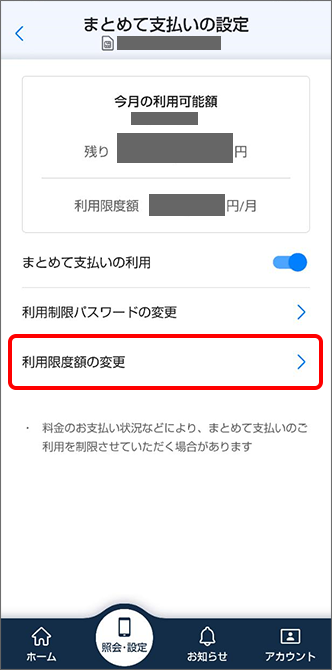

次はどうすればいいですか?
「ご希望の限度額」を入力し、「変更する」をタップしてください♪
- ※
「最大限度額」は、お客さまのご契約内容・ご利用状況などにより、当社にて設定しているため上限金額の変更はできません。
- ※
ご利用可能額は1円単位で設定できます。

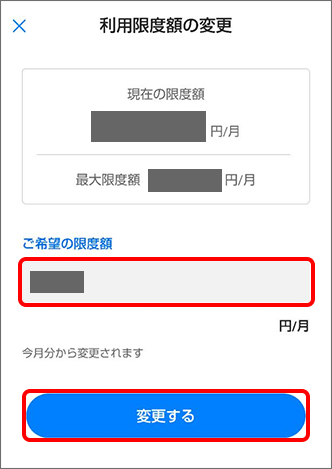

タップしました!
「利用制限パスワード」を入力後「OK」をタップすると、設定完了です♪
- ※
「利用制限パスワード」を設定していない場合、設定画面が表示されます。半角英数字混在で6桁から16桁のパスワードを設定してください。

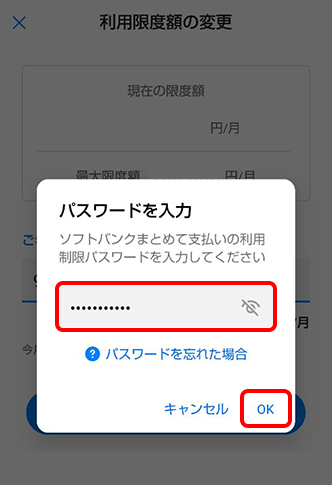

設定できました♪
- ※
- ※
My SoftBankアプリでは有料コンテンツのご登録状況はご確認できません。
My Y!mobile(ウェブ)にてご確認ください。
ご参考
- ※













